华硕电脑安装win10系统图文教程
来源:网络收集 点击: 时间:2024-03-05【导读】:
随着win10系统愈发完善,越来越多的用户给自己的电脑安装上了win10系统,但也有部分朋友现在不知道如何用u盘装win10系统,下面小编就以华硕电脑为例,教大家华硕装win10的技巧,知晓华硕怎么用u盘装win10。工具/原料more准备一个内存大于4g的u盘,然后下载一个大番薯u盘启动盘制作工具,然后制作成u盘启动盘(不知如何制作u盘启动盘的朋友参考“大番薯u盘启动盘制作教程”)在网络下载win10系统的镜像安装包(下载完毕之后不需要解压),直接放入制作好的大番薯u盘启动盘中即可。方法/步骤1/8分步阅读 2/8
2/8 3/8
3/8 4/8
4/8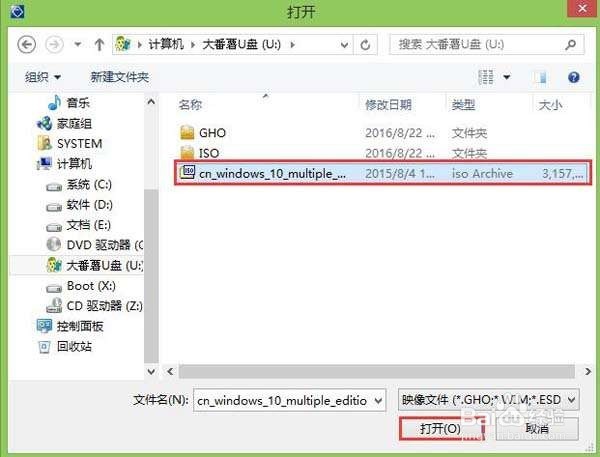 5/8
5/8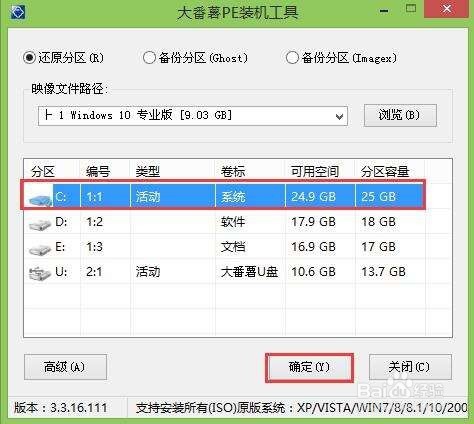 6/8
6/8 7/8
7/8 8/8
8/8 操作系统U盘装系统
操作系统U盘装系统
将制作好且放入win10镜像安装包的u盘启动盘插入电脑usb接口,然后重新启动计算机,华硕笔记本按启动热键“Esc”,选择从u盘启动,按下回车键确认,如图所示:
 2/8
2/8此时进入大番薯主菜单界面,我们选择【02】大番薯win8×86pe维护版(新机器)并按回车进入,如图所示:
 3/8
3/8进入大番薯pe后,双击打开大番薯pe装机工具,如图所示
 4/8
4/8点击大番薯pe装机工具的“浏览”选项,选择放在u盘内的win10镜像安装包,单击“打开”,添加进映像文件路径中,如图所示
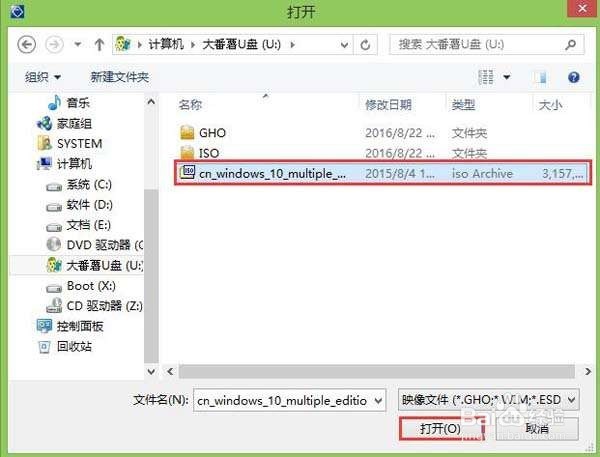 5/8
5/8之后选择系统盘,单击“确定”按钮进行还原,如图所示:
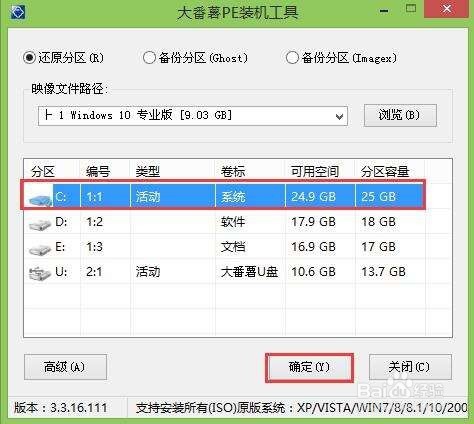 6/8
6/8在弹出的提示程序将执行还原操作窗口中,点击“确定”,如图所示:
 7/8
7/8然后等待系统安装包释放完成,完成后,会弹出“重启计算机”提示,我们单击确定,如图所示
 8/8
8/8重启计算机之后,最后进行一些初始化win10的操作即可,如图所示
 操作系统U盘装系统
操作系统U盘装系统 版权声明:
1、本文系转载,版权归原作者所有,旨在传递信息,不代表看本站的观点和立场。
2、本站仅提供信息发布平台,不承担相关法律责任。
3、若侵犯您的版权或隐私,请联系本站管理员删除。
4、文章链接:http://www.ff371.cn/art_245742.html
上一篇:vba 如何打开任何类型的文件
下一篇:坎公骑冠剑13-2怎么过?
 订阅
订阅